Date le continue richieste da parte degli utenti, abbiamo deciso di aiutarvi nella configurazione di una rete LAN, in questo modo riuscirete a trasferire i file PKG molto più velocemente su PlayStation 3.

Il trasferimento dei file avviene attraverso una nuova applicazione che prende il nome di PKG Linker sviluppata dai due developer DeViL303 e pink1 che tende a far credere alla console di scaricare i pacchetti dai server Sony. I file scaricati su PlayStation 3 verranno difatti installati automaticamente.
Requisiti
- Cavo di rete LAN incrociato.
Guida
- Collegate una estremità del cavo LAN alla scheda di rete del PC, mentre l’altra estremità alla PlayStation 3.
- Dal PC, se avete installato Windows 10, andate su START > Impostazioni > Ethernet > Modifica opzioni scheda (altri SO potrebbero variare, anche se di poco).
- Vi si aprirà una nuova finestra chiamata Connessioni di rete, selezionate la prima scheda di rete che trovate e cliccateci con il tasto destro, dal menu a tendina che apparirà cliccate su Proprietà.
- In Proprietà – Ethernet scendete e cliccate su Protocollo Internet versione 4 (TCP/IPv4).
- Ora digitate gli stessi indirizzi che vedete nell’immagine in basso e date OK, chiudete e salvate tutto.
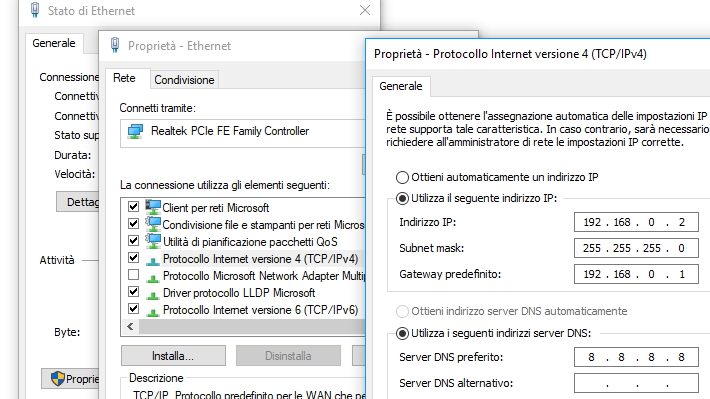
- Ora passiamo alla PlayStation 3, sulla console portatevi sulla seconda colonna della XMB che prende il nome di Impostazioni e scendete sull’ultima voce Impostazioni di Rete.
- Cliccate su Impostazioni della connessione Internet.
- In Selezionare un metodo di impostazione scendete su Personalizzate e proseguite avanti.
- In Selezionare un metodo di connessione selezionate Connessione via cavo e proseguite avanti.
- In Selezionare la modalità di funzionamento del dispositivo di rete selezionate Rilevamento automatico.
- In Impostazioni dell’indirizzo IP scendete su Manuale.
- Impostate i valori come nella tabella in basso, al termine proseguite avanti.
| Indirizzo IP | 192.168.0.3 |
| Maschera di sottorete | 255.255.255.0 |
| Router predefinito | 192.168.0.1 |
| DNS primario | 8.8.8.8 |
| DNS secondario | 0.0.0.0 |
- In MTU lasciate Automatico e proseguite avanti.
- In Server proxy lasciate Non usare e proseguite avanti.
- In UPnP selezionate Abilita e proseguite avanti.
- Ora premete il tasto X per salvare le impostazioni.
Bene, adesso andremo a configurare PKG Linker.
- Scaricate la nuova versione 2.0 di PKG Linker da questo indirizzo.
- Sarebbe bene posizionare il programma in una cartella vuota questo perché l’eseguibile andrà ad estrarre diversi file e una cartella bin contenente il server, io ho usato il mio secondo hard disk sul PC.
- Una volta estratti tutti i file, eseguite il programma cliccando su
PKG Linker V2.0.exe. - Dal programma portatevi su Settings e in PC IP digitate
192.168.0.2e in Port8888, infine cliccate su Save Settings.
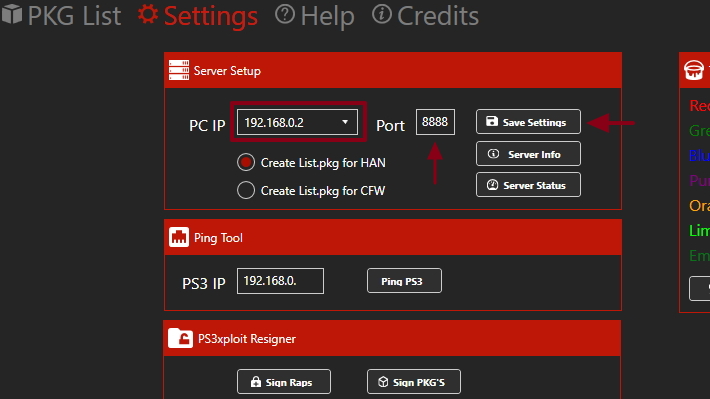
- Ora tornate indietro su PKG List e cliccate su Start Server.
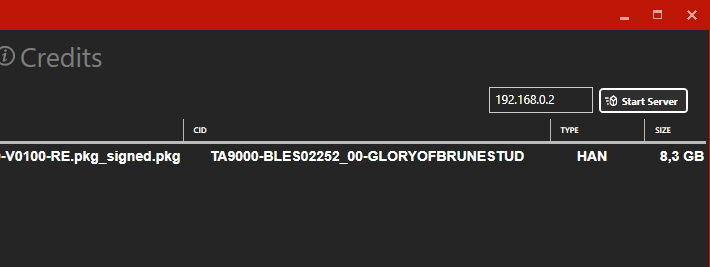
- Alla fine non dovrete fare altro che recuperare il file
Package_List.pkggenerato dal programma all’interno della cartella e installarlo su PlayStation 3 attraverso HAN. - Non dimenticatevi di riavviare la console, altrimenti il Webserver non verrà aggiornato.
[stextbox id=’info’]Nota: Se dovete aggiungere un nuovo gioco dovrete andare a generare nuovamente il file Package_List.pkg, niente di più semplice, vi apparirà una notifica in giallo quando dovrete cliccare sul pulsante Rescan.[/stextbox]
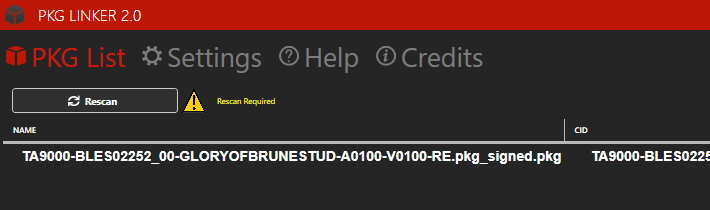
Download: PKG Linker v2.0


![[Scena PS4] Ora si potrà eseguire l’exploit PPPwn anche su Smart TV LG rootati](https://www.biteyourconsole.net/wp-content/uploads/SmartLGPPPwn-238x178.jpg)
![[Scena PS4] Pubblicato un aggiornamento per lo script python PS4_db_Rebuilder_EXT](https://www.biteyourconsole.net/wp-content/uploads/PS4DBRebuilder-238x178.webp)
![[Scena PS4] Rilasciato PS4 App Lock v1.07](https://www.biteyourconsole.net/wp-content/uploads/PS4AppLock.jpg)
![[Scena PS4] Ora si potrà eseguire l’exploit PPPwn anche su Smart TV LG rootati](https://www.biteyourconsole.net/wp-content/uploads/SmartLGPPPwn-100x75.jpg)
![[Scena PS4] Pubblicato un aggiornamento per lo script python PS4_db_Rebuilder_EXT](https://www.biteyourconsole.net/wp-content/uploads/PS4DBRebuilder-100x75.webp)

![[BiteYourConsole] Rilasciato Quick Guide per reactPSN v3.10](https://www.biteyourconsole.net/wp-content/uploads/reactguide.jpg)

![[Scena Xbox 360] Rilasciato Dashlaunch v3.15](https://www.biteyourconsole.net/wp-content/uploads/dash2.jpg)
Ciao Francesco,
comanda stupida:
io non ho la possibilità di connettere ne il pc ne la ps3 via ethernet ma solo via wifi.
Basta solo collegare con il cavo il pc e la ps3 oppure necessita che uno dei due sia attaccato al modem?
Grazie
Si, PC e PS3 devono essere collegati al modem/router (via wireless si intende), in tal caso ti consiglio di utilizzare Xampp, di certo più performante (Apache a me dava errore durante la connessione wireless), comunque lo scaricamento di file da 8 GB in su richiederanno come minimo 4 o 5 ore, ti consiglio di procurarti un cavo LAN, io ne ho fatto costruire uno lungo 10 metri
Grazie per la risposta.
Io ho la possibilità di collegare pc e ps3 via Ethernet, tra di loro ma non al modem.
E questo il problema, in questa maniera riesco a trasferirli velocemente oppure devo farlo con xampp?
ma si tratta di un modem o un router? basta che tu colleghi il PC alla PS3 tramite il cavo LAN, il modem/router non centra nulla
Ah ma se basta collegare solo pc e ps3 senza averli collegati al modem sono a posto.
Pensavo che comunque dovessi avere almeno il pc collegato al modem.
Abbi pazienza ma non ho molta dimestichezza con la LaN
ciao francesco,
ho un problema col download dell’applicazione…mi dice che e’ un virus e nn me lo lascia aprire.
ho win 10.
grazie
é un falso positivo, disattiva temporaneamente l’antivirus, o metti l’applicazione tra i programmi da escludere, segui queste linee guida in basso:
Apri Windows Defender Security Center e seleziona Protezione da virus e minacce > Impostazioni di Protezione da virus e minacce > Aggiungi o rimuovi esclusioni.
In Aggiungi un’esclusione, seleziona l’intera cartella contenente l’eseguibile PKG Linker. L’esclusione verrà applicata anche alle sottocartella bin.
Ho provato ma niente…fatto tutto come da guida ma quando vado su start server da errore
Space are not allowed please corect and run The application again
E la play non si connette neanche ad internet
Sai come risolvere?
l’errore è legato proprio all’applicazione Uniform server, qual’è il tuo sistema operativo? Io ho utilizzato Windows 10 64 bit per i miei test
Ti direi 32 ma non ne sono sicuro più tardi guardo.
Ma è anche normale che con quei parametri impostati la play non vada in internet?
Come faccio poi dopo il riavvio a abilitare Han?
Si la console non si riesce a collegarsi ad internet impostando la LAN, pare comunque che ci sia una funzione per eseguire HAN Enabler in modalità offline, purtroppo al momento mi trovo impossibilitato a provarlo (mi trovo fuori sede e rientro solo giovedì sera), appena avrò la possibilità provo e ti faccio sapere
Ok te ne sarei grato!
Comunque dici che se ho il 32 bit c’è possibilita che non funzioni?
Non credo sia un problema legato all’architettura, ho provato il programma su di un altro PC a 32 bit e funziona, ma non è che stai cercando di eseguire il programma all’interno di una directory il cui nome contiene degli spazi? Prova ad eseguirlo all’interno di Documenti o crea una nuova directory rinominandola PKGLinker (senza spazi mi raccomando)
In buona sostanza crea i package dando in input un gioco in formato backup? Per i vari files rif rap…ci pensa lui?
Devi mettere i rif e rap solo per i giochi psn.
I tuoi giochi in formato iso non servono fanno tutto i vari programmi
Ciao Francesco,
Dopo vari tentativi ci sono riuscito, alla cartella del programma è bastato togliere lo spazio e ha funzionato.
Grazie per le dritte😉